Пакетно преоразмеряване на множество изображения с Icecream Image Resizer за компютър
Докато повечето редактори на снимки се предлагат с вграден инструмент за преоразмеряване, по-голямата част не позволяват на потребителя да преоразмерява множество изображения(batch resize multiple images in bulk) едновременно с предварително определен размер. За щастие има приложение, наречено Icecream Image Resizer за компютър с Windows и е страхотно.
Icecream Image Resizer за Windows 10
Безплатният софтуер за Windows е проектиран с мисъл за преоразмеряване на изображенията, откъдето идва и името. Това е основният фокус на приложението, което е една от причините то да е толкова добро в работата. Той поддържа представяне на размера на изображението и преоразмеряване на партидно изображение. Предлага се с лесен за използване интерфейс, заедно с разширени опции.
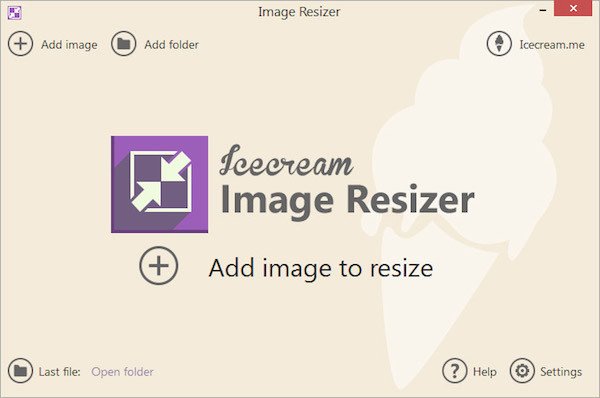
Потребителите могат дори да преоразмерят цяла папка, пълна с изображения. Само(Just) си представете, че искате да качите куп снимки във Facebook с определен размер. Icecream Image Resizer ще направи тази задача много по-лесна; да не говорим колко бързо върши работата. Подозираме обаче, че скоростта ще варира, тъй като идващите компютри са по-бързи от другите.
Приложението също така поддържа плъзгане и пускане и не изисква интернет(Internet) връзка, за да върви нещата.
Харесваме и предварително зададените настройки, които той носи на масата. Например, има предварително зададена корица на Facebook Timeline , такава за (Facebook Timeline)имейл(Email) и много други. Трябва също да отбележим, че Icecream Image Resizer поддържа JPG , JPEG , PNG и TIFF изображения. Други формати на изображения не се поддържат, но това не би трябвало да е проблем, тъй като не е инструмент за манипулиране на изображения.
Пакетно преоразмеряване на няколко изображения
Щракнете(Click) върху бутона за добавяне на изображение и изберете изображенията, които искате да преоразмерите. След като са готови, те ще се появят от дясната страна на програмата с опции за промяна на съотношението. Щракнете(Click) върху зеления бутон, който казва Преоразмеряване(Resize) и това е всичко.
Вижте колко лесно беше това? Без сложност, само с няколко щраквания на мишката и работата е свършена.
И така, какво ще кажете за проблемите?(So what about the problems?)
Проблемите тук не са пречка, но ако има друго приложение като Icecream Image Resizer , което решава следните проблеми, определено бихме направили превключването в един миг.
По някаква странна причина разработчиците избраха да не позволят на потребителите да създават персонализирани предварително зададени настройки. Според нас това е недопустимо, но все пак нещо, с което можем да живеем, ако конкуренцията не успее да го реши. Освен това потребителите не могат да минимизират инструмента в системната област, нещо друго, с което можем да живеем, но предпочитаме да не го правим.
Като цяло приложението е солидно и това е, което използвам сега, за да преоразмерявам изображенията за The Windows Club . Засега няма основни проблеми, които биха могли да предизвикат безпокойство. Сканирахме приложението с VirusTotal и не открихме вируси или злонамерен софтуер, така че е добре да тръгваме.
Icecream Image Resizer може да бъде изтеглен от официалния уебсайт(official website) безплатно.
Разгледайте също Icecream Password Manager , Icecream eBook Reader , Icecream PDF Converter , Icecream Slideshow Maker и Icecream Media Converter .(Take a look at Icecream Password Manager, Icecream eBook Reader, Icecream PDF Converter, Icecream Slideshow Maker and Icecream Media Converter too.)
Related posts
ImBatch е безплатен софтуер за пакетна обработка на изображения за компютър с Windows
rEASYze Batch Image Resizer & Photo Editor за Windows PC
Създавайте удобни за уеб изображения с Bzzt! Редактор на изображения за компютър с Windows
GIMPHOTO: Безплатен алтернативен софтуер за Photoshop за редактор на снимки и изображения
Безплатен инструмент за преглед на метаданни на изображения, търсач, редактор за Windows 11/10
Най-добрият безплатен софтуер за воден знак за Windows 11/10
Изтегляне на ISOBuddy: Конвертирайте и запишете всяко изображение на диск в ISO
Преглед на GIMP: Безплатен, мощен софтуер за редактиране на изображения с отворен код
Редакторът на изображения rEASYze ви позволява да преоразмерявате или добавяте филтри към снимките
Изтеглете насипно изображения на Reddit с Reddit Image Grabber
Как да намерите подобни изображения онлайн, като използвате обратно търсене на изображения
Just Another Batch File Renamer ще преименува много файлове лесно
Безплатен софтуер и редактори за редактиране на изображения за Windows 11/10
GonVisor е безплатен четец на комикси и инструмент за гледане на изображения за компютър с Windows
Добавете красиви вълнови ефекти и анимация към вашите снимки с Reflet
Най-добрите безплатни сайтове за хостинг на изображения за качване и споделяне на снимки
Инструмент за масова обработка на изображения ImagesMixer за Windows 10
Най-добрият безплатен пакетен софтуер за щамповане на дата за снимки за Windows 10
Цезиев компресор на изображения: Оптимизиране и компресиране на изображения до 90%
Icecream Media Converter за компютър с Windows 10
